- Чтобы добиться успеха в качестве создателя контента, вам необходимо использовать лучший на рынке видеоредактор для видеоблога.
- В этих программах есть инструменты и функции премиум-класса для настройки изображения, звука и многого другого.
- Вы также можете изменить кодеки контента и сохранить его в файлах разных форматов и размеров.

В настоящее время существует множество способов запечатлеть и увековечить особые моменты. Технологии позволяют нам записывать каждую секунду нашей жизни и хранить ее в памяти.
Однако некоторые подняли эту практику на новый уровень и превратили ее в какой-то вид бизнеса. Влиятельные лица по всему миру начали создавать видеоблоги, в которых они снимают себя во время повседневных дел.
Есть много вещей, которые вы должны учитывать при попытке вести видеоблог, и одна из них - это программное обеспечение, которое вы используете для обработки всех ваших снимков экрана и записей.
Вложенные усилия в видеоролики окупятся и обеспечат значительный рост числа подписчиков, помогая вам на пути к популярности.
Неважно, только вы начинаете или являетесь известным создателем контента. Существует программное обеспечение для видеоблога, которое предоставляет все необходимое для создания качественного видео.
Одно из них называется VideoProc Vlogger, интуитивно понятное приложение для всех типов авторов, бесплатное и предоставляет все необходимые функции для создания впечатляющих редакций всех специальных, забавных и творческих моменты.
Что умеет VideoProc Vlogger?

VideoProc Vlogger - отличный приложение для редактирования видео для начинающих которые хотят упростить свой путь от новичка до профессионального создателя контента.
Программное обеспечение предоставляет все необходимые инструменты для создания высококачественного контента, независимо от того, какой у вас опыт работы с другими подобными программами.
Вы можете изменять скорость и движение ваших записей, а также аудио и видео. И это еще не все. Приложение было выпущено недавно, и в будущих обновлениях появятся новые замечательные дополнения.
С участием VideoProc Vlogger, вы можете овладеть языком камеры за считанные минуты. Выбирайте из более чем 28 типов предустановок движения, применяйте основные эффекты камеры или добавляйте ключевые кадры, которые настраивают траектории и направления движения.
Увеличение / уменьшение, панорамирование, тележка, грузовик, наклон, пьедестал - вот лишь некоторые из многих инструментов, предлагаемых программным обеспечением. Повысьте свой творческий потенциал с помощью интересных опций и воспользуйтесь видением программного обеспечения.
Каковы особенности VideoProc Vlogger?
➡Творческие особенности
Динамически кадрируйте и перефразируйте клипы, сохраняя при этом объекты / людей в кадре. Вы можете изменить их размер, чтобы они были совместимы с различными платформами социальных сетей. Свободно перетаскивайте рамки, чтобы изменять их размеры, не работая с числами и значениями.
Также есть встроенные звуковые фильтры и эффекты, которые позволяют полностью настроить звук, редактируя либо весь сегмент, либо его часть. В 10-полосном звуковом эквалайзере есть множество предустановок, которые могут использовать новички.
Выбирайте из 93 встроенных лутов и фильтров, чтобы изменить цвет изображения, или импортируйте сторонние. Отрегулируйте температуру, оттенок и индивидуальный цветовой диапазон в видеороликах.
➡Выделите особенности
VideoProc Vlogger хорошо работает с компьютерами с низкими характеристиками, без проблем редактируя, экспортируя и просматривая контент 4K.
Аппаратное ускорение полностью задействует компоненты вашего ПК, чтобы обеспечить максимально возможную скорость рендеринга.
Широкий собственный формат поддерживает видеофайлы с устройств Apple, GoPro, DSLR, дронов, мобильных телефонов, камер iFrame, DVD, рекордеров и многих других.
Множество эффектов перехода и фильтров, наложение изображения, зеленый экран / цветовой ключ, расширенное изменение скорости и эффекты движения.
➡Функции редактирования
Программа имеет базовые инструменты редактирования аудио и видео, встроенные текстовые эффекты и позволяет добавлять изображения в наложение или на видеодорожку.
Все файлы можно экспортировать в 4K, 2K и 1080p с предпочтительным соотношением сторон, FPS, битрейтом и настройками пользовательского разрешения, которые можно использовать в Instagram, TikTok, iPhone, iPad и т. д.
Как мне настроить VideoProc Vlogger?
- Загрузите VideoProc Vlogger со своего официального сайта.
- Запускаем файл, нажимаем Установить, и согласен с условиями.
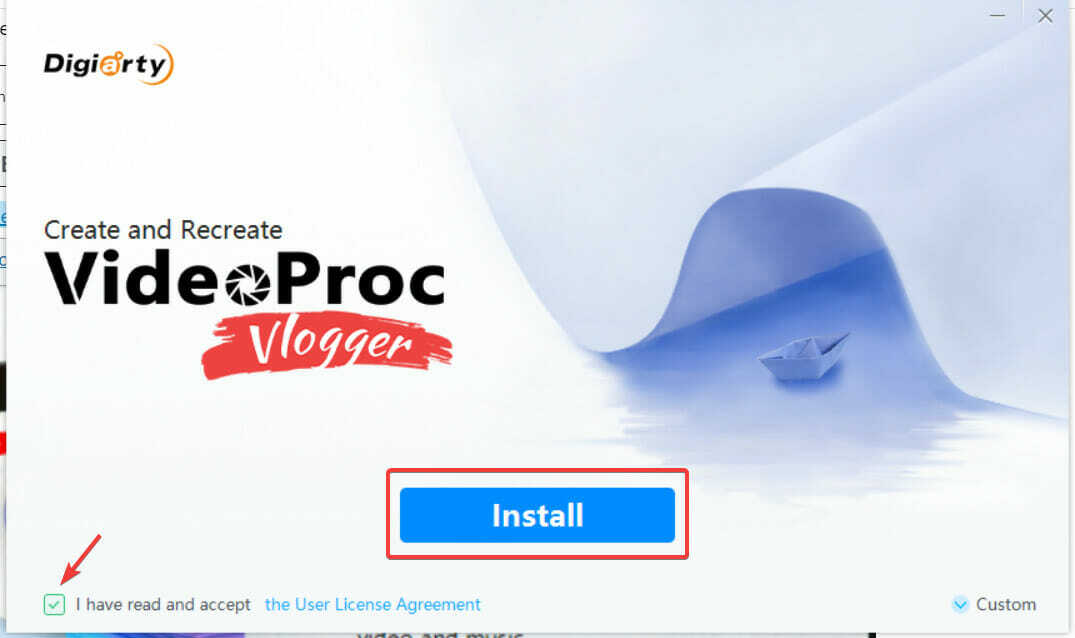
- После завершения установки нажмите Запуск.

- Нажмите Сканирование оборудования чтобы программа могла найти компоненты вашего ПК.

- После завершения сканирования нажмите Следующий.
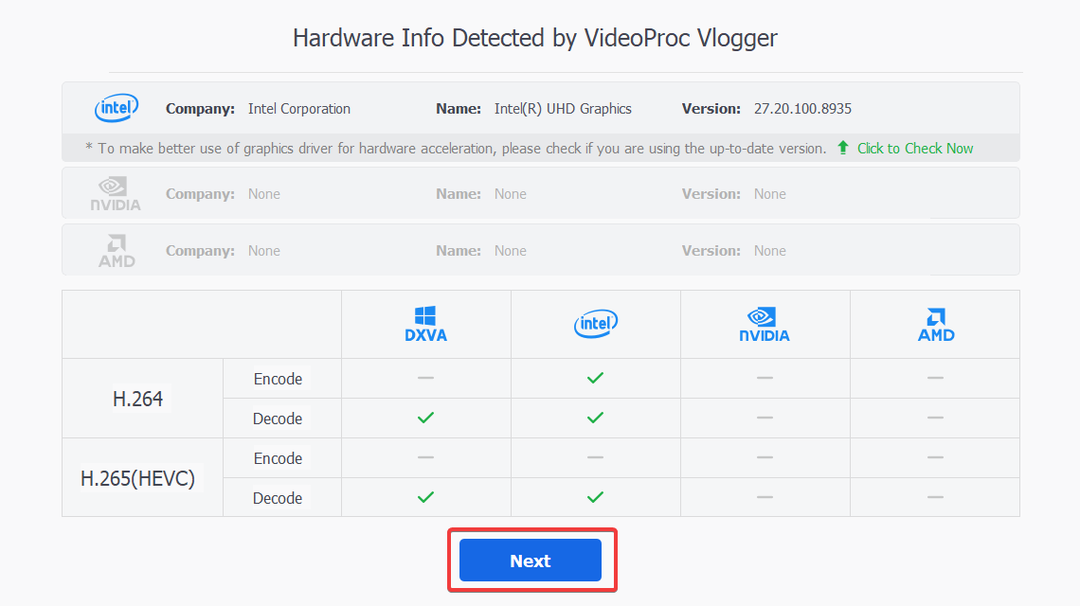
- Нажмите Новый проект.

- Перетащите видео, которое хотите отформатировать, в выделенный раздел.
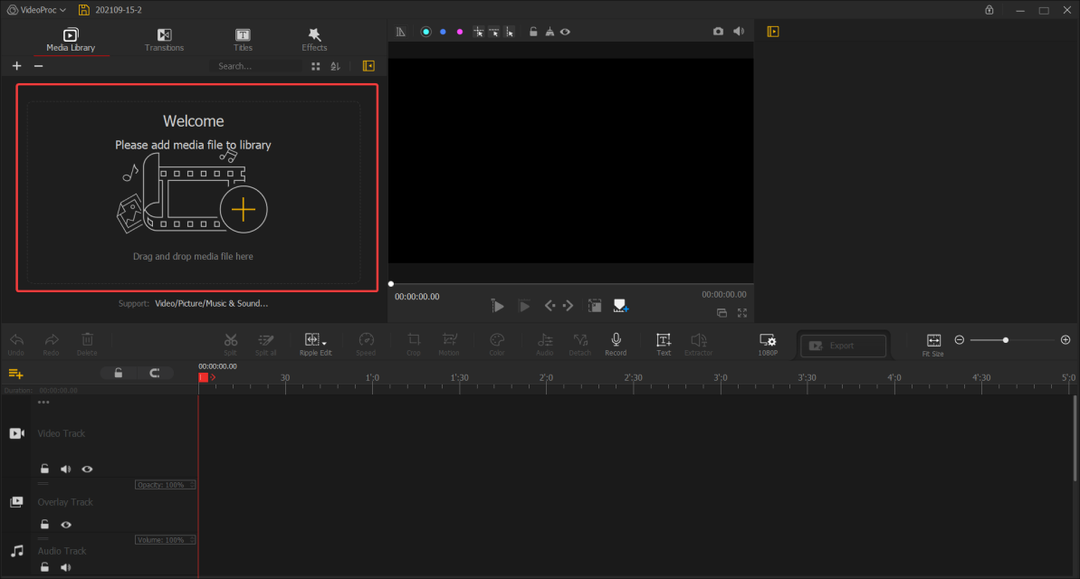
- Выберите Переходы, Плитки, а также Эффекты из соответствующих вкладок.
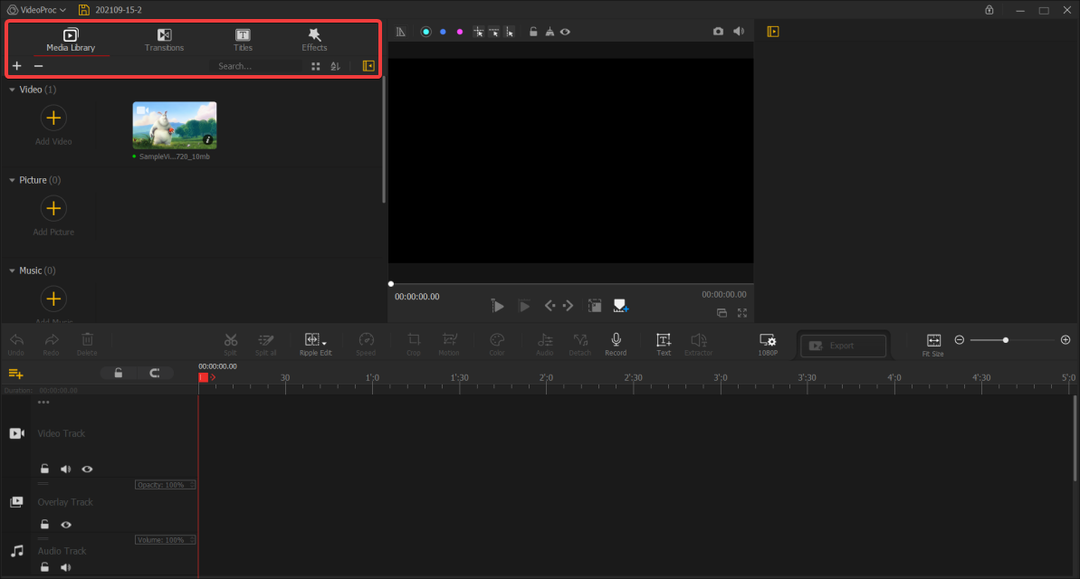
- Измените аудио-, видео- и наложенные дорожки.
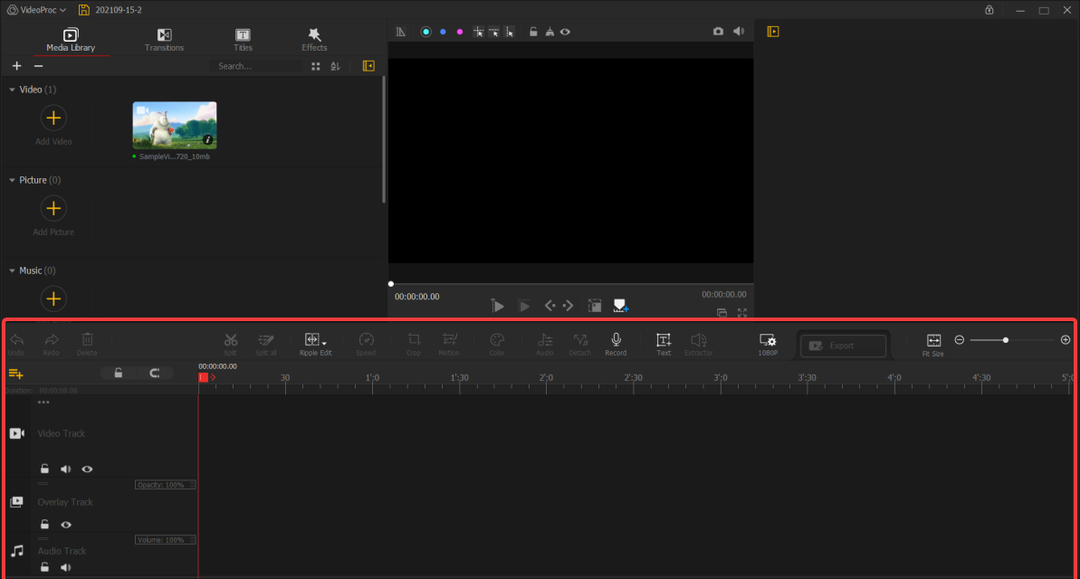
- Закончив редактирование, нажмите VideoProc в верхнем левом углу и выберите либо Сохранить проект, или Сохранить проект как.

Что делает VideoProc Vlogger таким особенным?
Программное обеспечение обладает всеми функциями премиум-класса, которые вы можете найти в других дорогих продуктах, но по доступной цене. После загрузки контента, который будет редактироваться, вы увидите серию важной информации о разрешении, формате, продолжительности и многом другом.
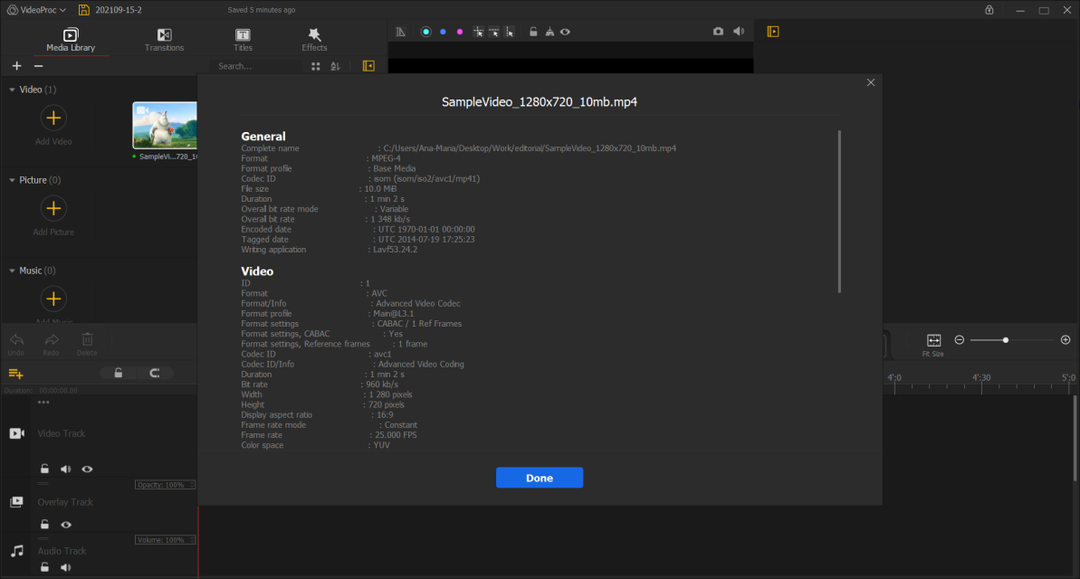
При желании вы также можете изменить разрешение, частоту кадров и соотношение сторон, нажав небольшое зубчатое колесо с правой стороны. Там вы найдете множество вариантов.
Вы можете выбрать разрешение 4K, 2K, 1080p, 720p и даже более низкие разрешения, которые предназначены для мобильных телефонов, планшетов и других устройств.
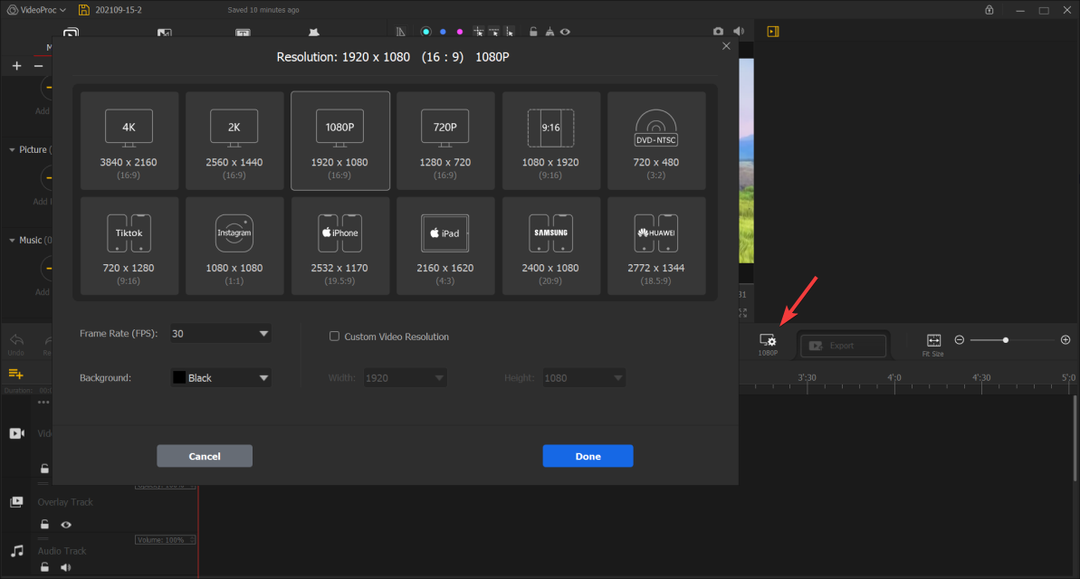
В окне также есть ползунок частоты кадров, который позволяет вам настроить ее на 30, 60 или 120, причем последнее является наиболее плавным, но также и наиболее требовательным к аппаратному обеспечению системы.
Имейте в виду, что есть разрешения, которые работают с iPhone, iPad, а также телефонами Samsung или Huawei. Также включены форматы социальных сетей, соответственно, есть формат для Instagram.
Если этого было недостаточно, знайте, что вы также можете настроить разрешение видео по своему вкусу, не используя одну из предустановок.
Наконец, есть средство смены цвета фона, которое имеет либо варианты серого на черный, либо настраиваемую настройку, где вы можете выбрать свой собственный цвет из богатой палитры.
Помимо множества дополнительных функций, дизайн VideoProc Vlogger идеально подходит для тех, кто только начинает работать в отрасли.
Новички в создании контента могут взять программу и сразу же использовать ее, поскольку она имеет понятный и понятный интерфейс.
Поскольку в программе есть инструменты как для начинающих, так и для профессионалов, кривая обучения довольно проста, и вы быстро станете успешным влогером / видеоредактором.
Независимо от опыта, конечным результатом всегда будет высококачественный и безупречный контент, потому что VideoProc Vlogger не балуется.
Благодаря аппаратному ускорению программное обеспечение мгновенно обработает любые изменения, сэкономив вам много времени, которое в противном случае вы бы потратили на ожидание завершения загрузки видео.
Мы показали вам краткое руководство по установке и дали много информации о VideoProc Vlogger. Несомненно, приложение того стоит, особенно если вы только начинаете.
Не стесняйтесь попробовать. Существует бесплатная пробная версия, которая позволяет вам изучить все и произвести собственное впечатление. Если у вас есть что добавить по теме, сделайте это в разделе комментариев ниже.


